Ulysses III Un editor text elegant pentru scrierea și gestionarea documentelor
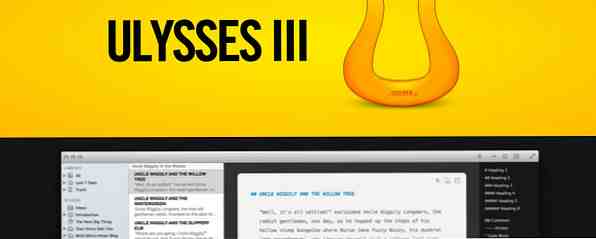
Când vine vorba de scrierea pe un Mac în aceste zile, nu vă mai limitați la Microsoft Word Word 2013: o revizuire în profunzime a ceea ce trebuie să așteptați Word 2013: o revizuire în profunzime a ceea ce ar trebui să așteptați A trecut trei ani deoarece Microsoft a lansat Office 2010. Lansat alături de versiunile online (Microsoft Office Web Apps) din aplicațiile sale populare, bijuteria din coroana suitei a fost, desigur, Microsoft Word. Oferirea ... Citește mai multe sau chiar paginile Apple Cum se creează pagini impresionante Documente și șabloane pe Mac Cum se creează pagini impresionante Documente și șabloane pe Mac Prețul nu este singurul motiv pentru care Paginile se rotesc - este ambalat cu gata de utilizare șabloane care vor face munca dvs. să arate fantastic. Citeste mai mult . Programe cum ar fi Simplenote Simplify Note-Taking & Sync Note de pretutindeni cu Aplicații Simplenote Simplificați Note-Taking & Sync Note de pretutindeni cu Simplenote Apps Simplenote și ecosistemul său de aplicații pentru fiecare platformă aruncă toate caracteristicile inutile găsite în programele concurente de luare de note și se concentrează pe cele care contează. Toate aplicațiile Simplenote se sincronizează fără efort, cu interfețe minime care ... Citește mai mult, Scrivener, iar acum cea mai nouă versiune a lui Ulysses III [No More Available] face mai ușor de scris și mai curat, cu cele mai importante instrumente necesare pentru a scrie, edita și partaja documente.
Ulysses III a fost lansat complet în urmă cu aproximativ șase luni și recent a primit o actualizare de versiune 1.1 pentru a include unele dintre caracteristicile care lipsesc (cum ar fi scrolling-ul Typerwriter) în versiunea originală, plus o mulțime de funcții suplimentare precum exportarea documentelor în ePub și auto - continuarea listelor ordonate și neordonate.
Caracteristici de bază
După ce descărcați și lansați Ulysses, acesta vă va întreba dacă doriți să vă sincronizați documentele cu iCloud, astfel încât acestea să poată fi distribuite altor Mac-uri și editorului de text Daedalus Touch pentru dispozitivele iOS. Se va întreba, de asemenea, dacă preferați utilizarea asteriscurilor sau sublinierilor pentru Markdown Aflați Markdown Utilizând Mac Text Editor Mou Aflați Markdown Utilizând Mac Text Editor Mou Ce este Markdown? De ce este util și cum îl înveți? Dacă sunteți în căutarea unui mod de a aborda problema cu Markdown pe Mac, Mou este răspunsul. Citiți mai multe etichete. Dacă nu știți ce este, puteți citi despre Markdown aici Aflați Markdown Utilizând Mac Text Editor Mou Aflați Markdown Utilizând Mac Text Editor Mou Ce este Markdown? De ce este util și cum îl înveți? Dacă sunteți în căutarea unui mod de a aborda problema cu Markdown pe Mac, Mou este răspunsul. Citeste mai mult .

Atunci când Ulysses se deschide, veți vedea instantaneu unele dintre avantajele sale unice, și anume panourile laterale pentru gestionarea tuturor documentelor la nivel local și pe toate dispozitivele. Puteți ascunde panourile laterale și să vă concentrați doar asupra editorului, dar puteți să vă administrați documentele în dosare este foarte util în Ulysses.

Cu Ulysses, puteți scrie un document care continuă de la pagină la pagină, ca în editorii tradiționali de text sau dacă lucrați la un proiect de scriere mai lung (cum ar fi o lucrare de cercetare sau un roman), trebuie să creați un grup de dezvoltatorul solicită “Foi de calcul” (Fișier> Grup nou) pentru a organiza diferite părți sau capitole ale unui proiect scris. La fel ca și Scrivener, această abordare vă permite să sarăți în diferite părți ale proiectului dvs. De asemenea, puteți schimba colile în timp ce lucrați.

În captura de ecran de mai sus, titlul documentului este Primii pași care constă din patru secțiuni sau foi și puteți, de asemenea, să vă diferențiați grupurile atribuindu-le o pictogramă unică. În mod prestabilit, grupurile și foile sunt salvate local pe calculatorul dvs. Mac. Dacă doriți să le partajați pe dispozitivele dvs., ar trebui să vă creați proiectul în secțiunea iCloud.

Dacă aveți nevoie, puteți “lipici” toate foile împreună și citiți-le ca un singur document sau utilizați previzualizarea încorporată pentru a vedea cum va arăta documentul în formă tipărită.
Scriind în Ulysses
Puteți scrie în Ulysses exact așa cum ați face în orice editor de text. Cea mai recentă actualizare a lui Ulysses a fost adăugată în versiunea de tipărire a mașinii de tip text, astfel încât atunci când intri în modul ecran complet, textul se derulează în timp ce tastați, păstrând punctul în care tastați lângă centrul desktopului și nu în partea de jos unde trebuie priviți în jos pentru a tasta.

Aveți de fapt opțiuni pentru dvs. cum doriți să poziționați vizualizarea de tipare: lângă vârf, centru sau fund. Firește, puteți întotdeauna să derulați înapoi pentru a vedea ce ați introdus deja. Această caracteristică poate fi utilizată și în editor dacă nu este pe ecran complet.
Ulysses vă poate ajuta, de asemenea, să urmăriți numărul de cuvinte, paragrafe și propoziții pe care le-ați scris. Oferă chiar un scor de citire pentru cât timp cititorul mediu ar putea să citească ceea ce scrieți.

Scrierea în Markdown
În ceea ce privește formatarea textului, Ulysses folosește limbajul Markdown în creștere populară. Ulysses susține Markdown atât de mult încât include un panou lateral al etichetelor Markdown și MultiMarkdown, ceea ce înseamnă că puteți selecta textul și aplica marcajul acolo unde este necesar.

Puteți vedea rezultatul final al documentelor dvs. marcate utilizând previzualizarea încorporată (Fișier> Previzualizare), care pot fi păstrate deschise și actualizate pe măsură ce tastați. De asemenea, puteți adăuga imagini în documente, dar ele apar numai în Previzualizare sau când exportați documentele.

Ce este util în scrierea în Markdown este că este mai curat decât utilizarea HTML și este susținut în aproape toți editorii de text moderni, inclusiv documentele Word și Markdown pot fi exportate în format PDF și aplicații cum ar fi Evernote.
Documente de export
Când sunteți gata să vă exportați documentele, Ulysses vă acoperă. Puteți exporta în text simplu, Markdown în PDF, un alt editor de text, RTF, HTML, clipboard și ePub.

Curățată și puternică
Ulysses a fost în jur de ceva timp, dar reproiectatul și reconstruitul Ulysses III are un design mai fin, mai curat și interfața cu utilizatorul. Este nevoie de utilizatori în aceeași direcție ca editorii avansați de Mac și iOS, cu suport pentru Markdown și MultiMarkdown.
Ulysses este disponibil pentru descărcare în App Store, însă puteți descărca și o versiune demo (care exclude integrarea iCloud și integrarea Daedalus Touch) pentru o perioadă de utilizare limitată de zece ore.
Spuneți-ne ce credeți despre Ulysses și ce alte caracteristici doriți să adăugați.
Explorați mai multe despre: Text Editor.


